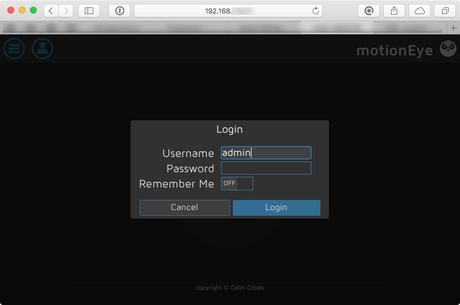Mit MotionEyeOS und einem Raspberry Pi läßt sich schnell und einfach eine Überwachungskamera erstellen.
MotionEyeOS unterstützt auch andere Einplatinencomputer wie der Banana PI, Nano Pi Neo2, Orange Pi One, Odroid und Pine A64.
MotionEyeOS Funktionen
- schnelle und einfache Installation
- benutzerfreundliche und responsive Weboberfläche für Tablets und Smartphones
- kompatibel mit den meisten USB Kamera's und dem Raspberry Pi Kamera Modul
- unterstützt IP Netzwerkkamera's
- Bewegungserkennung/Bewegungsmelder mit E-Mail Benachrichtigung
- Zeitschaltfunktion
- Zeitraffer Video
- Bilder und Video's können auf SD Karte, USB Stick/Laufwerk und SMB Netzwerkfreigaben gespeichert werden
- Bilder und Video's können zu Cloudspeicher hochgeladen werden (Google Drive, Dropbox)
- integrierter FTP Server und Samba Netzwerkfreigabe (SMB)
Benötigte Teile
MotioneEyeOS installieren
- Lade dir das aktuelle MotionEyeOS Image von Github herunter. github.com/ccrisan/motioneyeos/...
Je nachdem was für einen Einplatinencomputer du verwendest, musst du ein bestimmtes Image herunterladen. - Installiere MotionEyeOS mit Etcher auf deine Micro-SD Karte.
In dem Beitrag „Raspberry Pi WLAN/WIFI ohne Monitor und Tastatur einrichten" wird Schritt für Schritt erklärt, wie du das Image auf die Micro-SD Karte kopierst, die WLAN Zugangsdaten einrichtest und den SSH Service aktivierst. - Schließe das Netzteil an und warte ca. 2 Minuten bis der Raspberry hochgefahren ist und alles installiert hat.
- Finde die IP-Adresse des Raspberry heraus. Am einfachsten geht das mit LanScan (OSX Mac), INet (iOS), oder Fing (Android/iOS). Alle sind kostenlos.
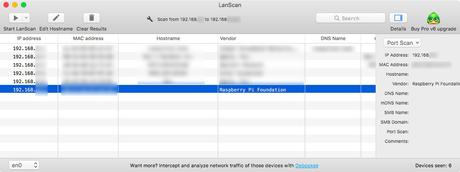
- Gib in deinem Browser die IP-Adresse des Raspberry ein, um die Web-Oberfläche von MotionEye zu öffnen.
192.168.0.99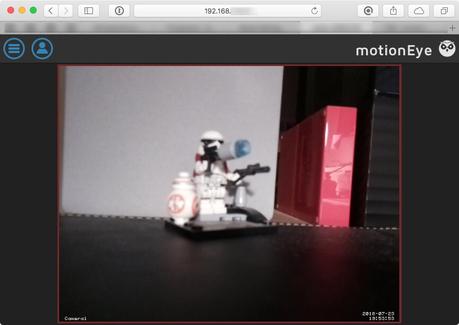
Standard Zugangsdaten ändern
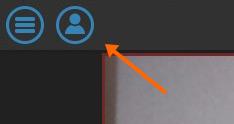 Melde dich als Admin an, um Änderungen an den Einstellungen vornehmen zu können.
Melde dich als Admin an, um Änderungen an den Einstellungen vornehmen zu können.
Klicke auf das Benutzer-Icon oben links und gib die Standard MotionEye Login Daten ein (Username: admin / Password: leer lassen).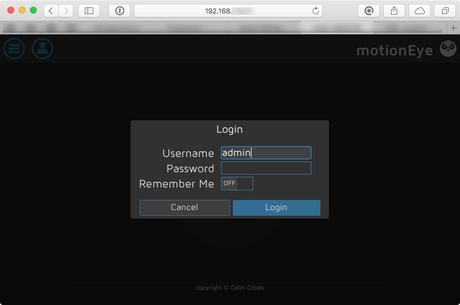
- Standard Admin Passwort ändern
Klick oben links auf das Menü-Icon um die Einstellungen zu öffnen.
Unter „General Settings" findest du das Feld „Admin Password". Trage dort dein eigenes Passwort ein und klick oben auf den orangenen „Apply" Button um die Änderung zu speichern.Du solltest auch ein „Surveillance Username" und „Surveillance Password" festlegen.
So verhinderst du, dass jeder deinen Lifestream sehen kann, der deine MotionEye Seite öffnen kann.
Wenn du den Surveillance Benutzer angelegt hast, muss man sich erst damit einloggen, um das Lifestream Bild zu sehen.
Einstellungen anpassen
Folgende Einstellungen solltest du an deine Bedürfnisse anpassen und das System optimieren:
General Settings
- Time Zone
- Hostname - „Name der Kamera" Wenn du mehrere MotionEye's im Netzwerk hast, findest du damit leichter die richtige.
Services:
- Enable FTP Server deaktivieren - falls nicht benötigt
- Enable Samba Server deaktivieren - falls nicht benötigt
Da der Raspberry Pi Zero und ältere Raspberry Pi nur max. 512MB Arbeitsspeicher haben und sich diesen mit der GPU teilen, solltest du alle nicht benötigten Funktionen abstellen.
So vermeidest du „Out of memory" Fehler.
Expert Settings
- Network Link Watch deaktivieren - wird nicht benötigt
Video Device:
- Video Resolution - je nach Bedürfnisse hoch/runter stellen
- Video Frame Rate - heruntersetzen um den Raspberry zu entlasten
zeitgesteuertes Ein/Ausschalten
In dem Einstellungspunkt „Working Schedule" kannst du für die Kamera eine Zeiteinstellung vornehmen.
Für jeden einzelnen Wochentag kannst du eine von/bis Uhrzeit einstellen.
Damit kannst du realisieren, dass die Kamera zu bestimmten Zeiten Videos/Bilder abspeichert.
Getrennt davon kannst du Einstellen, ob die Bewegungserkennung auch außerhalb dieser Zeiten reagieren soll.
3D Druck Vorlagen: Webcam- & Überwachungskamera Gehäuse für Raspberry Pi
Hast du Fragen oder Verbesserungsvorschläge, schreib sie in die Kommentare.

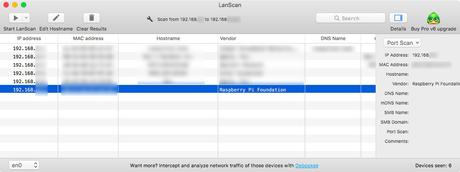
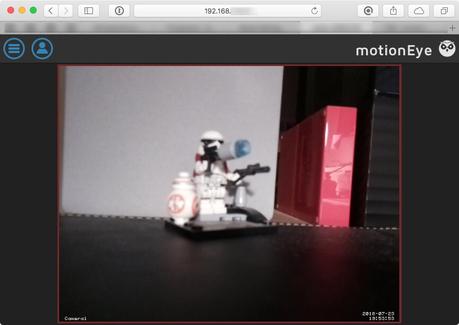
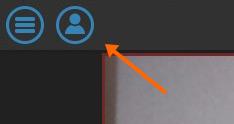 Melde dich als Admin an, um Änderungen an den Einstellungen vornehmen zu können.
Melde dich als Admin an, um Änderungen an den Einstellungen vornehmen zu können.